スクリーンショット(以下、スクショ)の機能は、画面をそのまま保存することができ、とても便利ですよね。
自分が画面で見たものをそのままの状態で保存して、メモ代わりにしたり、そのまま誰かと共有することも可能です。
しかし、「スマホ画面では収まりきらない長さのページを、1枚の画像にして保存したい!」と思ったことはないでしょうか。
アイフォンで長いスクショを撮りたい!
スクロールする長いページを「一枚のスクショで保存したい」と思ったことは、誰しも経験があるのではないでしょうか。
一枚に収まらず、何枚かの画像に分かれたスクショが何枚もスマホに残ることもしばしば…。
しかしiPhoneには「フルページスクリーンショット」という便利な機能があり、分割せず長いスクショを撮ることが可能です。
本記事では、「長いスクショ」はどう撮るのかについて、わかりやすく解説していきます。
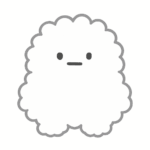
長いスクショ撮れたら便利だよね!
iphoneで長いページはどうやって撮れる?スクショの方法まとめ!
▼フルページスクリーンショットの撮り方

※Touch ID機種の場合はホームボタン+サイド/上部ボタン
数秒で消えてしまうので、早めにタップ!
消えてしまったら、撮り直せばOK。
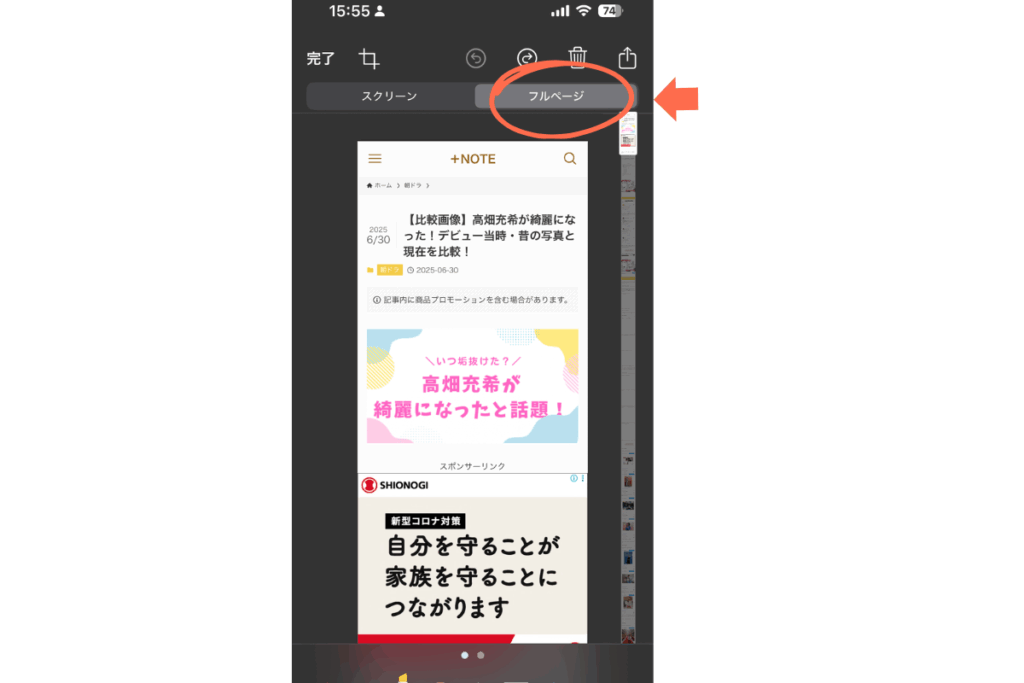
( ※普通サイズのスクショでよい場合は、「スクリーン」→「完了」を選択し「写真」に保存。)
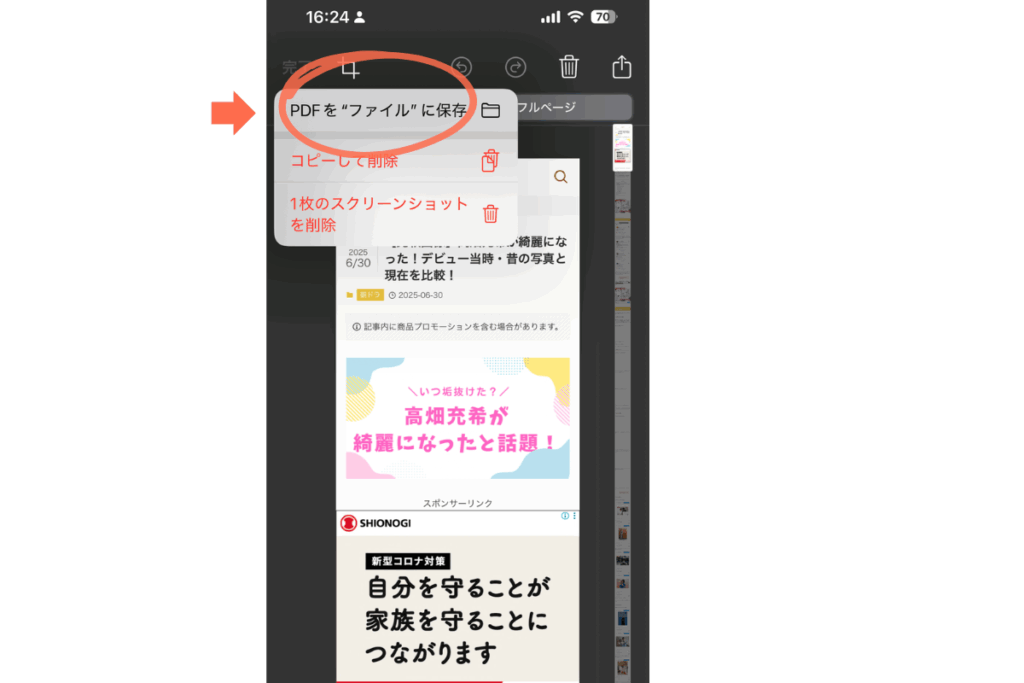
「PDFを”ファイル”に保存」を選択。
すると、スクリーンショットが「ファイル」アプリに保存されます。
( ※右上の共有マークから、LINEなど他のアプリにも共有可能です。)
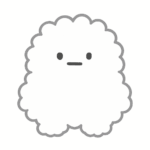
「フルスクリーン」を選択すれば出来るんだね。
長いスクショができない原因は?
アイフォンに元々入っているアプリというと、インターネットを見るときに使うブラウザのSafari、メモアプリなどが代表的です。
なので、他社ブラウザのChromeやEdge、コミュニケーションアプリのLINEなどのApple以外のアプリでは、「フルスクリーン」の機能は利用できません。
Apple公式のiPhoneユーザーガイドにも、
Safariに表示したWebページの全体など、iPhone画面より長いコンテンツのスクリーンショットを撮ることができます。
引用:iPhoneユーザガイド
とSafariの使用を前提として記載されています。
また、この「フルスクリーン」の機能は、iOS 13から追加されています。
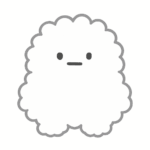
iOS 13を搭載可能なiPhoneで、なおかつApple純正のアプリでのみ利用可能な機能なんですね!
【iOS 13を搭載可能なiPhone】
・iPhone 6s/6s Plus
・iPhone SE(第1世代)以降
などが該当します。
まとめ
iPhoneの便利な機能の一つ、フルページスクリーンショット。
もし撮れない場合は、ご自身の機種やバージョン、使用したいアプリを確認して使ってみてください。
使える機能は、どんどん使っていきたいですね!

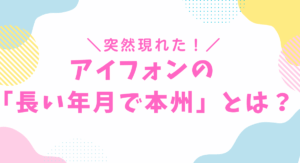

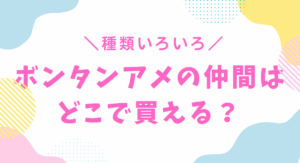





コメント